Conas an teorannú ar mhéid an astaithe in Outlook a athrú?
Uaireanta, ní féidir liom ceangaltán mór a chur isteach go rathúil in Outlook, ach faigh bosca dialóige rabhaidh ag rá go sáraíonn an méid ceangaltáin an teorainn incheadaithe. Féach ar na screenshots seo a leanas. Tarlaíonn an earráid seo mar gheall ar theorainn mhéid na gceangaltán in Outlook a shárú. San Airteagal seo, beidh mé tú a threorú chun athrú ar an teorainn méid ceangaltáin i Microsoft Outlook.
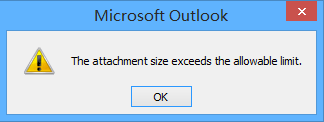
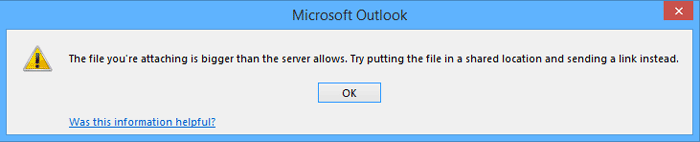
Athraigh méid teoranta iatáin le hEagarthóir na Clárlainne (6 chéim)
Athraigh méid teoranta attachemnt le Kutools for Outlook (3 chéim)![]()
 Athraigh méid teoranta iatáin le hEagarthóir na Clárlainne (6 chéim)
Athraigh méid teoranta iatáin le hEagarthóir na Clárlainne (6 chéim)
Chun an teorannú ar mhéid an iatáin i Microsoft Outlook a athrú, caithfidh tú paraiméadar na UasmhéidAttachmentSize in Eagarthóir na Clárlainne. Agus is féidir leat é a dhéanamh leis na céimeanna seo a leanas.
Céim 1: Brúigh an Bua + R chun an bosca dialóige Rith a oscailt, iontráil an regedit sa Oscail bosca, agus cliceáil ar an OK cnaipe.
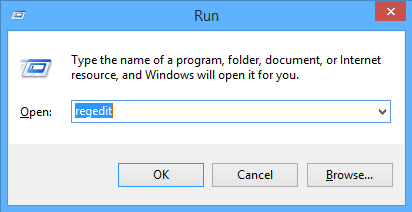
Céim 2: Le teacht Úsáideoir Cuntas Rialaithe bosca dialóige, cliceáil an Is ea cnaipe.
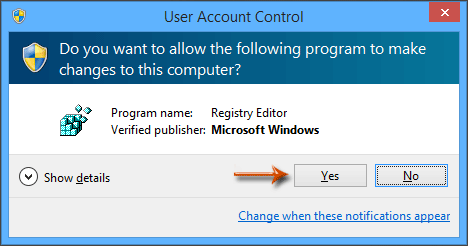
Céim 3: Anois an Eagarthóir Chlárlann osclaítear an fhuinneog. Oscail an sainroghanna fillteán trí cheann de na cosáin seo a leanas:
Outlook 2016: HKEY_CURRENT_USER \ Bogearraí \ Microsoft \ Office \ 16.0 \ Outlook \ Sainroghanna
Outlook 2013: HKEY_CURRENT_USER \ Bogearraí \ Microsoft \ Office \ 15.0 \ Outlook \ Sainroghanna
Outlook 2010: HKEY_CURRENT_USER \ Bogearraí \ Microsoft \ Office \ 14.0 \ Outlook \ Sainroghanna
Outlook 2007: HKEY_CURRENT_USER \ Bogearraí \ Microsoft \ Office \ 12.0 \ Outlook \ Sainroghanna
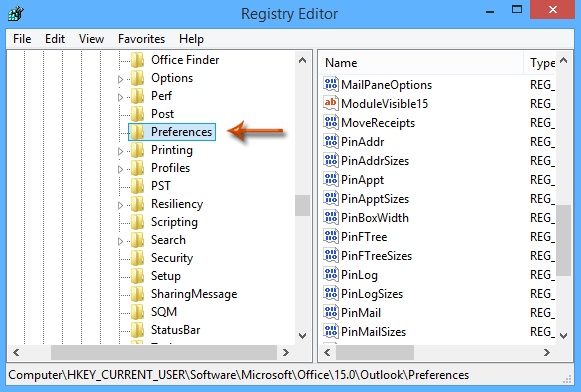
Céim 4: Cliceáil ar an Cuir > Nua > DWORD (32-giotán) Luach, agus ainmnigh an nua DWORD as UasmhéidAttachmentSize.
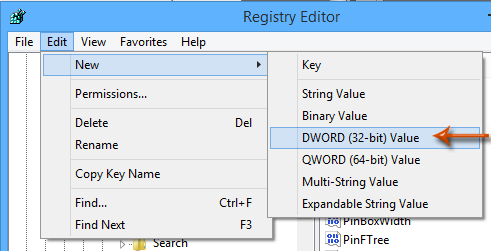
Céim 5: Cliceáil faoi dhó ar an nua DWORD a oscailt Cuir Luach DWORD (32-bit) in eagar bosca dialóige, seiceáil an Deachúlach rogha, cuir isteach an teorannú mhéid iatáin sa Dáta Luach bosca, agus cliceáil ar an OK cnaipe. Féach an pictiúr thíos:
Mar shampla, ba mhaith leat an teorainn méide ceangaltáin a athrú go 100MB, cuir isteach "102400" sa Dáta Luach bosca.
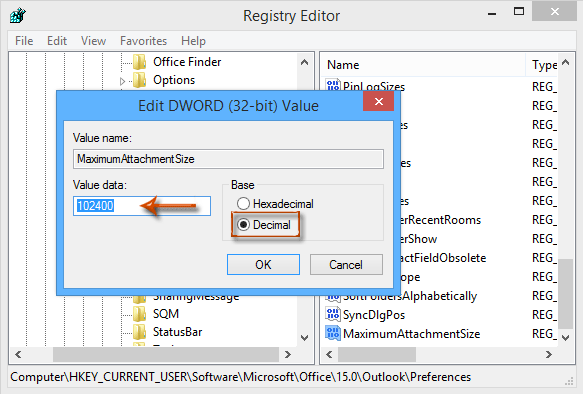
nótaí: Más mian leat a bhaint as na teorainneacha méid ceangaltán i Outlook, ach dul isteach "0" sa Dáta Luach bosca.
Céim 6: Dún an Eagarthóir Chlárlann fuinneog, agus Microsoft Outlook a atosú.
Tar éis an teorannú méid ceangaltáin a athrú i bhfuinneog Eagarthóir na Clárlainne, ní chuirfear isteach ceangaltáin go rathúil ach amháin má tá a méideanna níos lú ná an teorannú méid ceangaltáin. Féach ar an scáileán scáileáin seo a leanas:
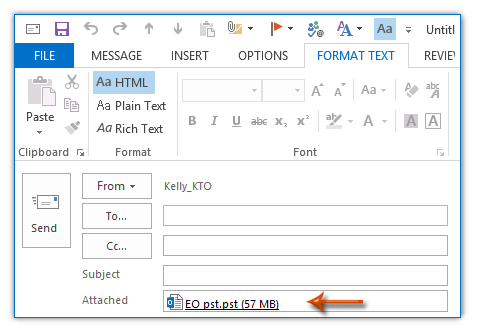
 Athraigh méid teoranta attachemnt le Kutools le haghaidh Outlook
Athraigh méid teoranta attachemnt le Kutools le haghaidh Outlook
Leis an modh thuas chun méid an cheangail a mhéadú tá sé rud beag casta, ach má tá Kutools le haghaidh Outlook - breiseán áisiúil Outlook, is féidir leat méid teoranta an iatáin a athrú de réir mar is gá duit i gcúpla cad a tharlaíonn.
| Kutools for Outlook, Áirítear gnéithe agus uirlisí cumhachtacha do Microsoft Outlook 2016, 2013, 2010 agus Office 365. |
||
Suiteáil saor in aisce Kutools for Outlook, agus ansin déan mar atá thíos na céimeanna:
1. Cumasaigh Outlook agus cliceáil Kutools > Roghanna. Féach an pictiúr:
2. Sa roghas dialóg, cliceáil Eile cluaisín, agus cuir isteach an méid teoranta is mian leat a athrú isteach sa bhosca téacs seachas Uasmhéid an Cheangail alt. Mar shampla, anseo athraím méid an cheangail go 10MB (10240KB). Féach an pictiúr: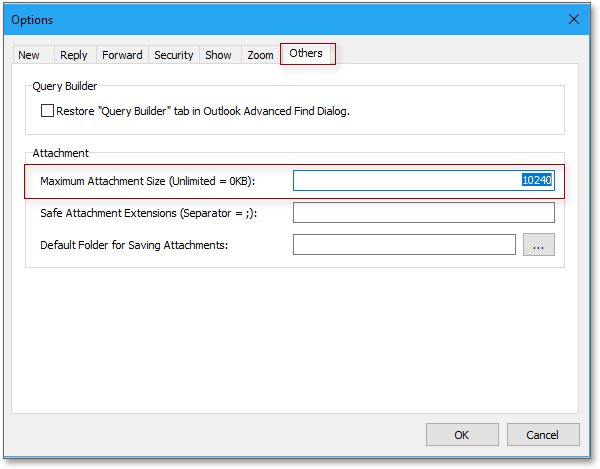
3. cliceáil OK, agus tagann dialóg ar bun ag meabhrú duit an clár Outlook a atosú chun go dtiocfaidh an socrú nua i bhfeidhm. Féach ar an scáileán:
Tar éis an atosú, méadaítear teorainn mhéid na gceangaltán.
Leid:
1. Mura bhfuil tú ag iarraidh an méid ceangaltáin a theorannú, cuir "0" isteach sa Uasmhéid an Cheangail Bosca téacs.
2. Más mian leat an méid ceangaltáin a shocrú go méid réamhshocraithe, cuir "1" isteach sa Uasmhéid an Cheangail Bosca téacs.
Uirlisí Táirgiúlachta Oifige is Fearr
Kutools le haghaidh Outlook - Níos mó ná 100 Gnéithe cumhachtacha chun do Outlook a shárú
🤖 Cúntóir Ríomhphoist AI: Ríomhphoist pro toirt le draíocht AI - aon-cliceáil chun freagraí genius, ton foirfe, máistreacht ilteangach. Trasfhoirmigh ríomhphost gan stró! ...
📧 Uathoibriú Ríomhphoist: As Oifig (Ar fáil do POP agus IMAP) / Sceideal Seol Ríomhphoist / Auto CC/BCC de réir Rialacha Agus Ríomhphost á Sheoladh / Auto Ar Aghaidh (Ardrialacha) / Beannacht Auto Cuir leis / Scoilt Ríomhphoist Ilfhaighteoirí go huathoibríoch i dTeachtaireachtaí Aonair ...
📨 Bainistíocht Ríomhphost: Ríomhphoist a Athghairm go héasca / Bloc Ríomhphoist Scam ag Ábhair agus Daoine Eile / Scrios Ríomhphoist Dúblacha / Cuardach Casta / Comhdhlúthaigh Fillteáin ...
📁 Ceangaltáin Pro: Sábháil Baisc / Baisc Dícheangail / Comhbhrú Baisc / Auto Sábháil / Auto Dícheangail / Comhbhrúite Auto ...
🌟 Draíocht Chomhéadain: 😊Níos mó Emojis Pretty and Cool / Treisiú Do Tháirgiúlacht Outlook le Radhairc Tabbed / Íoslaghdaigh Outlook In ionad Deiridh ...
???? Wonders aon-cliceáil: Freagair Gach Duine le Ceangaltáin Isteach / Ríomhphoist Frith-Iascaireachta / 🕘 Taispeáin Crios Ama an tSeoltóra ...
👩🏼🤝👩🏻 Teagmhálaithe & Féilire: Baisc Cuir Teagmhálacha Ó Ríomhphoist Roghnaithe / Roinn Grúpa Teagmhála ar Ghrúpaí Aonair / Bain Meabhrúcháin Breithlá ...
Thar Gnéithe 100 Fan le do Thaiscéalaíocht! Cliceáil Anseo le Tuilleadh Amach.

